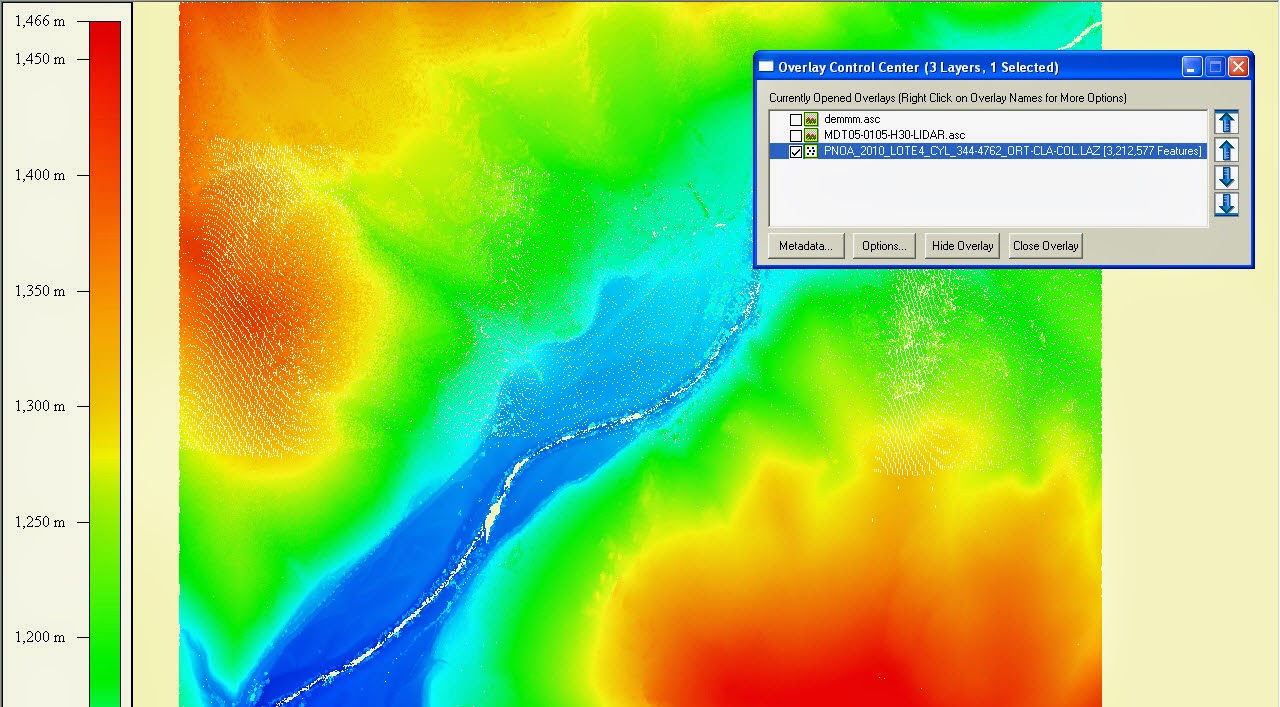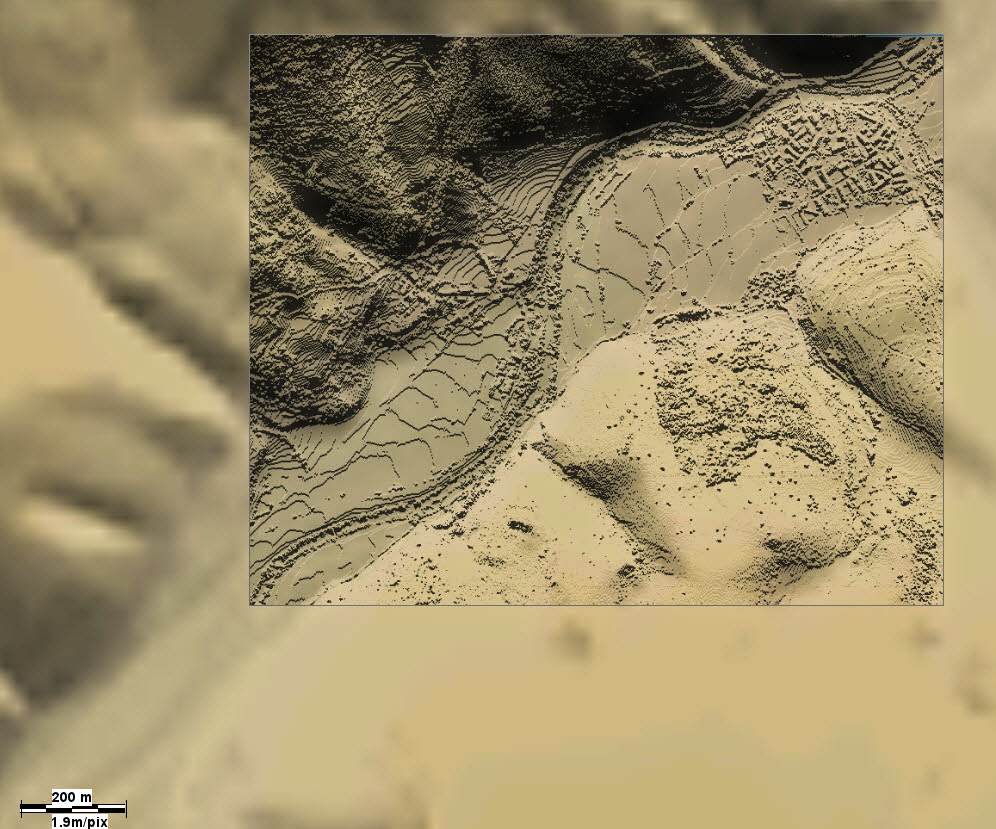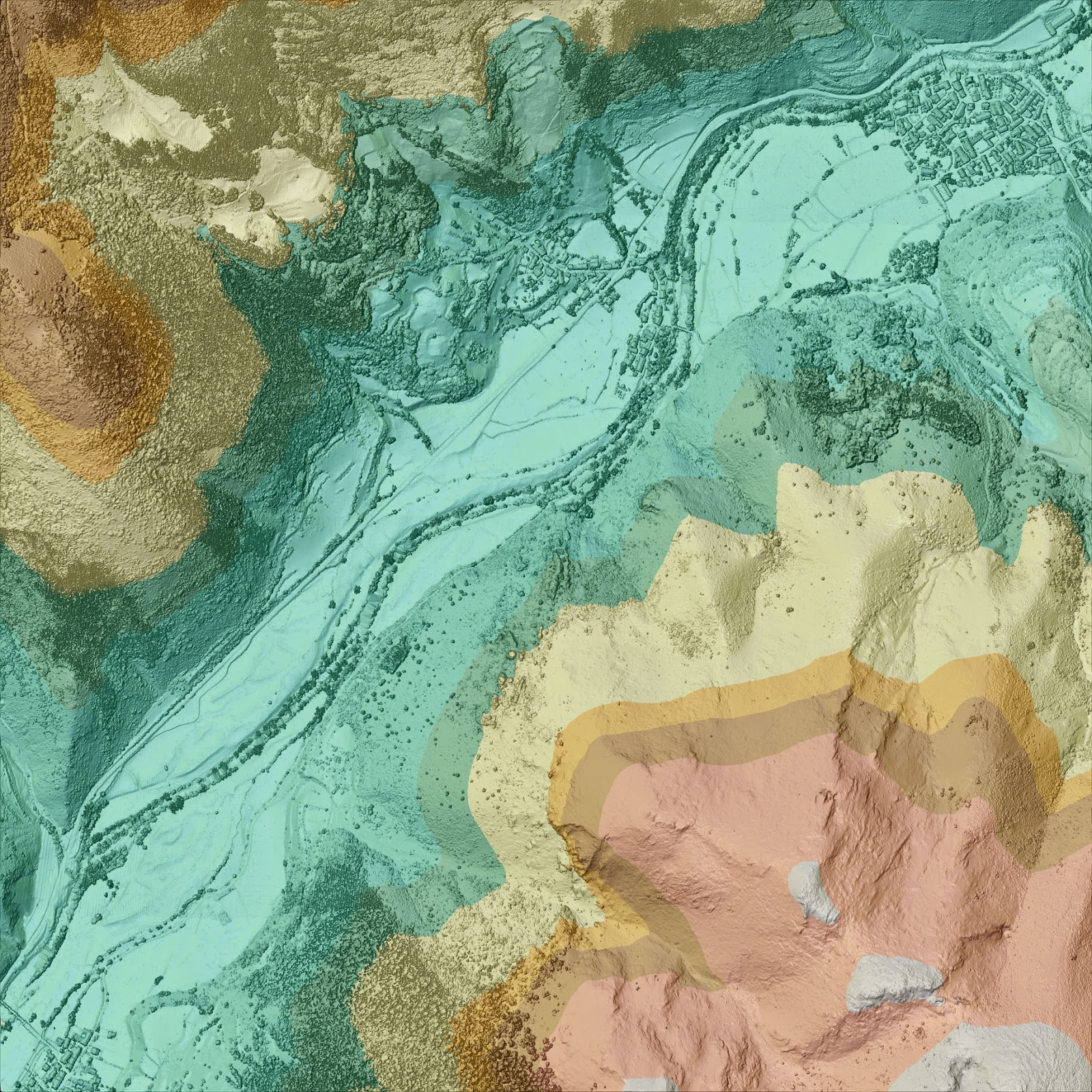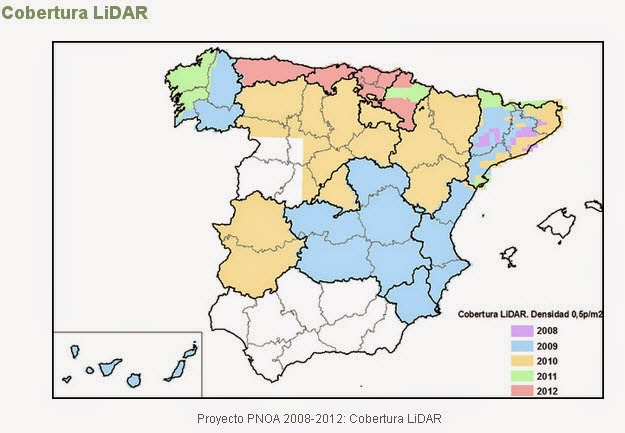Son ya muy numerosos los mapas incluidos en la descarga de SASPlanet disponible en este blog, por lo que se hace casi imposible saber si todos siguen activos y funcionando en sus servidores. Y más aún con la inestabilidad clásica de muchos servicios WMS. De vez en cuando doy un repaso buscando aquellos que fallan o ya no funcionan e intento solucionarlo; también añadir alguna novedad interesante. Pero es una labor que lleva tiempo, así que os animo a que si descubrís que algún mapa no funciona lo pongáis en los comentarios del final del artículo para intentar darle solución en un próximo mantenimiento.
Hemos actualizado el lote SASPlanet disponible en la sección
DESCARGAS con las siguientes novedades:
EUSKADI
-
TOPObase: Por fin nos hemos puesto manos a la obra para que Euskadi tuviera en SASPlanet el mapa detallado que se merecía. Tras muchos sudores aquí está este precioso mapa, fruto de multitud de capas y un fondo hipsométrico LIDAR de 2012 que aún lo hace más atractivo. El mapa carga lento porque le hemos metido mucha información y el servidor tiene sus momentos, pero merece la pena. Y recordad que una vez cargado queda en caché, con lo que aún merece más la pena. Iba a hacer la leyenda del mapa, pero las imágenes de la misma disponibles en el archivo de capacidades son tan pequeñas que he tenido que desistir. Os dejo enlace a dicho archivo de capacidades por si queréis indagar en las capas que contiene (no he puesto todas) o añadir o quitar a vuestro gusto de acuerdo a su numeración:
http://www.geo.euskadi.net/WMS_CARTOGRAFIA?request=getcapabilities
 |
| Vista a zoom 14 |
 |
| Vista general a zoom 11 |
 |
| Vista detallada del TOPObase de Euskadi a zoom 17. Y admite mejores zoom sin ningún problema. Una preciosidad. |
CANTABRIA
Dos novedades para Cantabria:
-
ORTO 2014: Ortofoto de Cantabria del año 2014. Resolución 0,25 m/pixel.
- TOPO 5k 1970-80: Antigua serie 1:5000 de los años 70 y 80 de toda la Comunidad Autónoma. A partir de zoom 14 (1:100000).
 |
| Topo 5k de Cantabria de los años 70-80. Zoom 17. |
LA RIOJA
- ORTO 2014. Añadida ortofoto del año 2014 de toda la Comunidad Autónoma.
MADRID
- AYTO. Servicio wms del Ayuntamiento de Madrid. Infinidad de capas, las hemos dejado todas juntas, si queréis detalles de las capas y sus números consultad
http://iws.munimadrid.es/arcgis/services/WMS_SIGMA/MapServer/WMSServer?request=GetCapabilities&service=WMS
- AYTO 2. Servicio similar y que sustituye en teoría al anterior. La escala 20000 entra a zoom 16, la escala 5000 entra a zoom 18 y la escala 1000 entra a zoom 21.
http://iws.munimadrid.es/arcgis/services/SIGMA/WMS_SIGMA/MapServer/WMSServer?&Request=GetCapabilities
-
SIOSE 2000: modificada URL y leyenda del Sistema de Ocupación del Suelo que no cargaba.
-
ORTO 2014. Añadida ortofoto del año 2014 de toda la Comunidad Autónoma.
 |
| AYTO 2 a zoom 18. |
ARAGÓN
Revisados y sustituidos los necesarios, ahora el menú Aragón queda así:
- BASE 400k. Topográfico base a dicha escala.
- Militar 50K. Mapas del ejército a su clásica escala 1:50000.
- Topo 25k. En teoría es el MTN25 nacional, pero tiene una estética y suponemos que una antigüedad muy diferente al MTN25 actual, así que lo hemos dejado.
-
ORTO 2012. Ortofoto del año 2012.
 |
| Topográfico de Aragón 1:25000 |
-
ANDORRA 10k. Raster 1:10000 de 2003. Había dejado de cargar. Modificada URL.
-
ORTO 2012. Ortofoto del año 2012.
-
TOPO 10k. Curioso mapa tipo vectorial sólo visible a zoom 17.
-
TOPO 25k. Topográfico raster 1:25000 del año 1989. Parece que no tienen otro más moderno...
-
TOPO 5k. Topográfico 1:5000 tipo vectorial visible a partir de zoom 17.
-
Ref y GR.
CAPA con los senderos GR y los refugios de Andorra, con leyenda.
-
BASEgeneral.
CAPA con los elementos básicos: carreteras, límites, poblaciones, ríos.
http://www.ideandorra.ad/geoserver/wms_cartogeneral/wms?request=GetCapabilities&service=WMS
 |
| ORTO 2012 de Andorra con las CAPAS BASEgeneral y Ref y GR superpuestas. Zoom 15. |
CATALUNYA
- TOPOtotal: añadido ráster que contiene varios mapas y escalas con mapas del ICC que van visualizándose a medida que aumentamos el zoom.
 |
| TOPOtotal de Catalunya a zoom 12, 14, 16 y 18. |
- SIGPAC. Actualizado, ahora con el fondo de la ortofoto 2014. Sigue igual de lento e inestable. A partir de zoom 16.
 |
| SIGPAC con ortofoto 2014 y recintos y parcelas. Zoom 19. |
-
TOPObase 10k: Añadida base topográfica tipo vectorial 1:10000. A partir de zoom 15.
-
Vías Pecuarias: añadida CAPA de vías pecuarias con leyenda.
 |
| TOPObase 10k de Extremadura a zoom 17. |
 |
| Vías pecuarias sobre ortofoto. Zoom 15 |
Hasta aquí las novedades en esta revisión de mantenimiento del maravilloso programa SASPlanet. No olvidéis comentar si encontráis algún mapa que no carga; quien sabe, lo mismo hasta lo podemos solucionar. Un saludo y hasta la próxima.